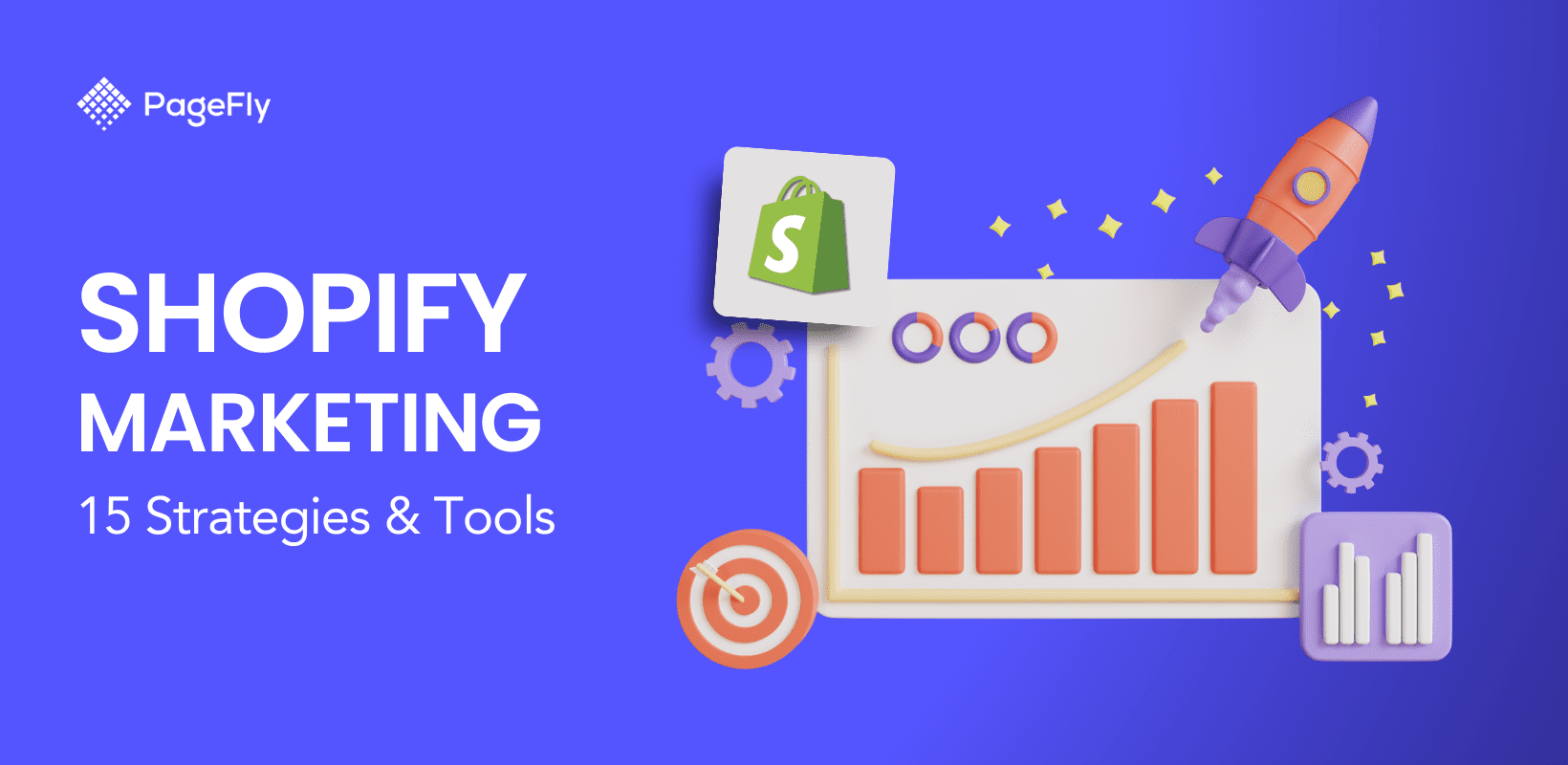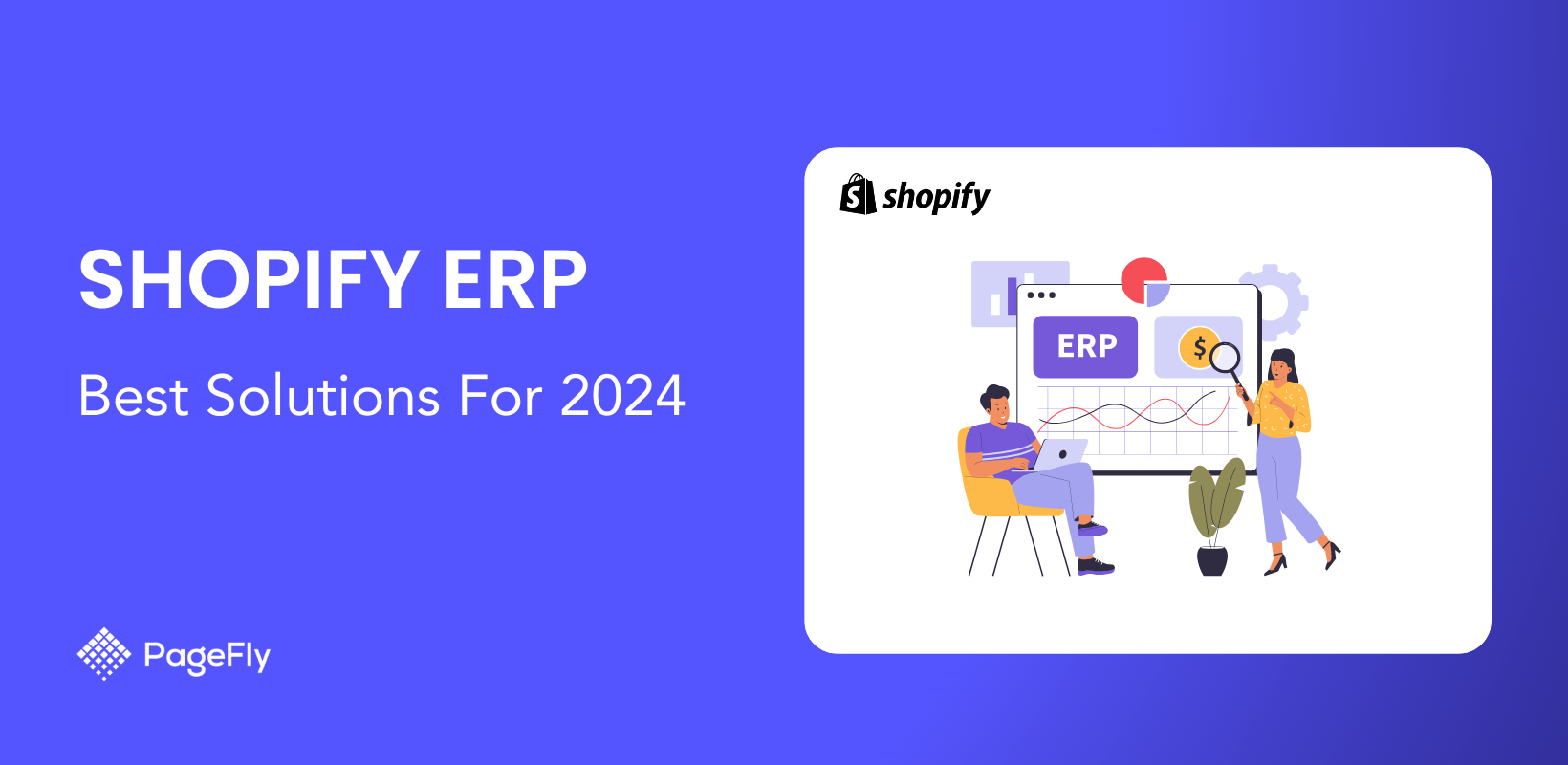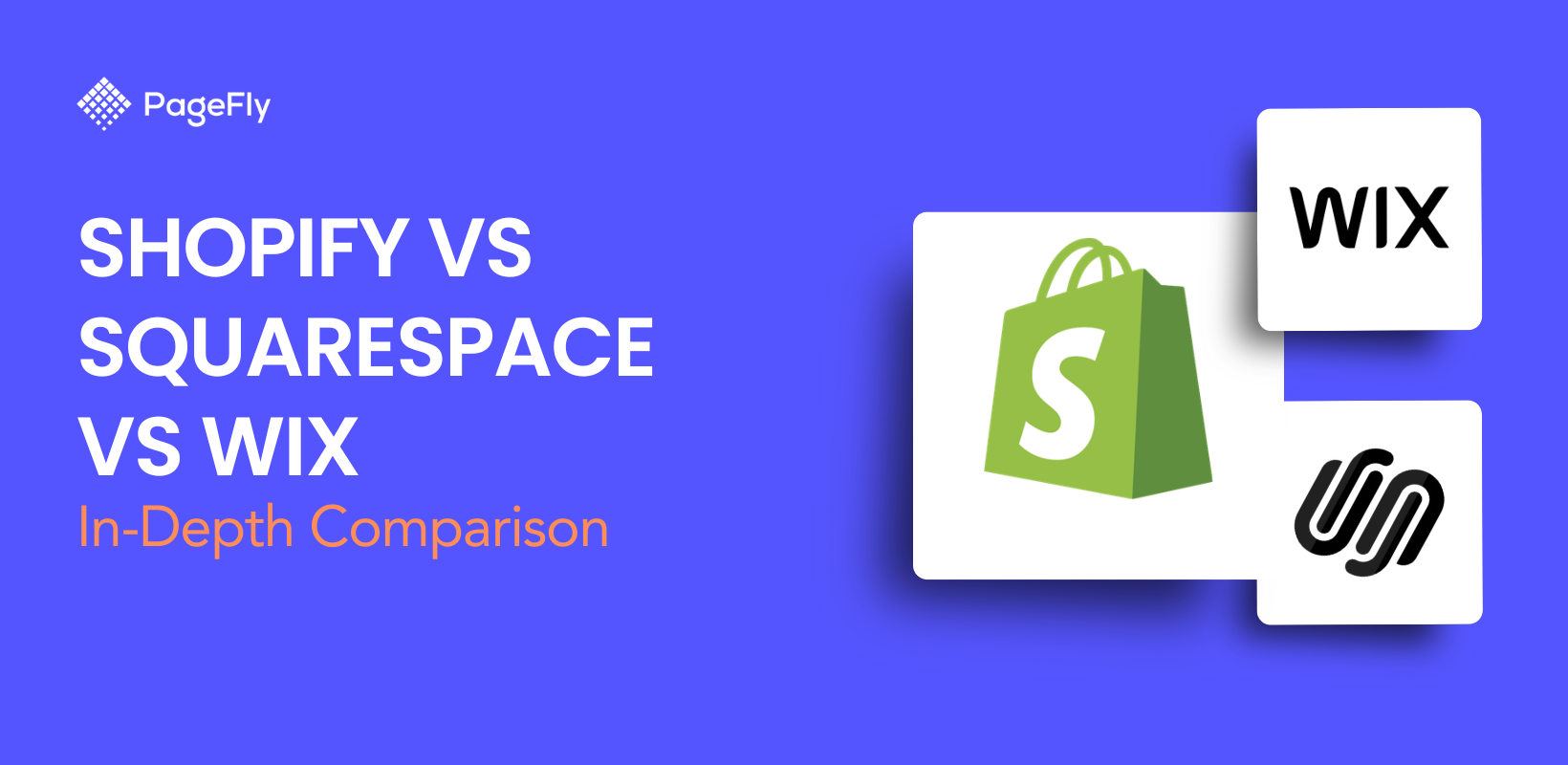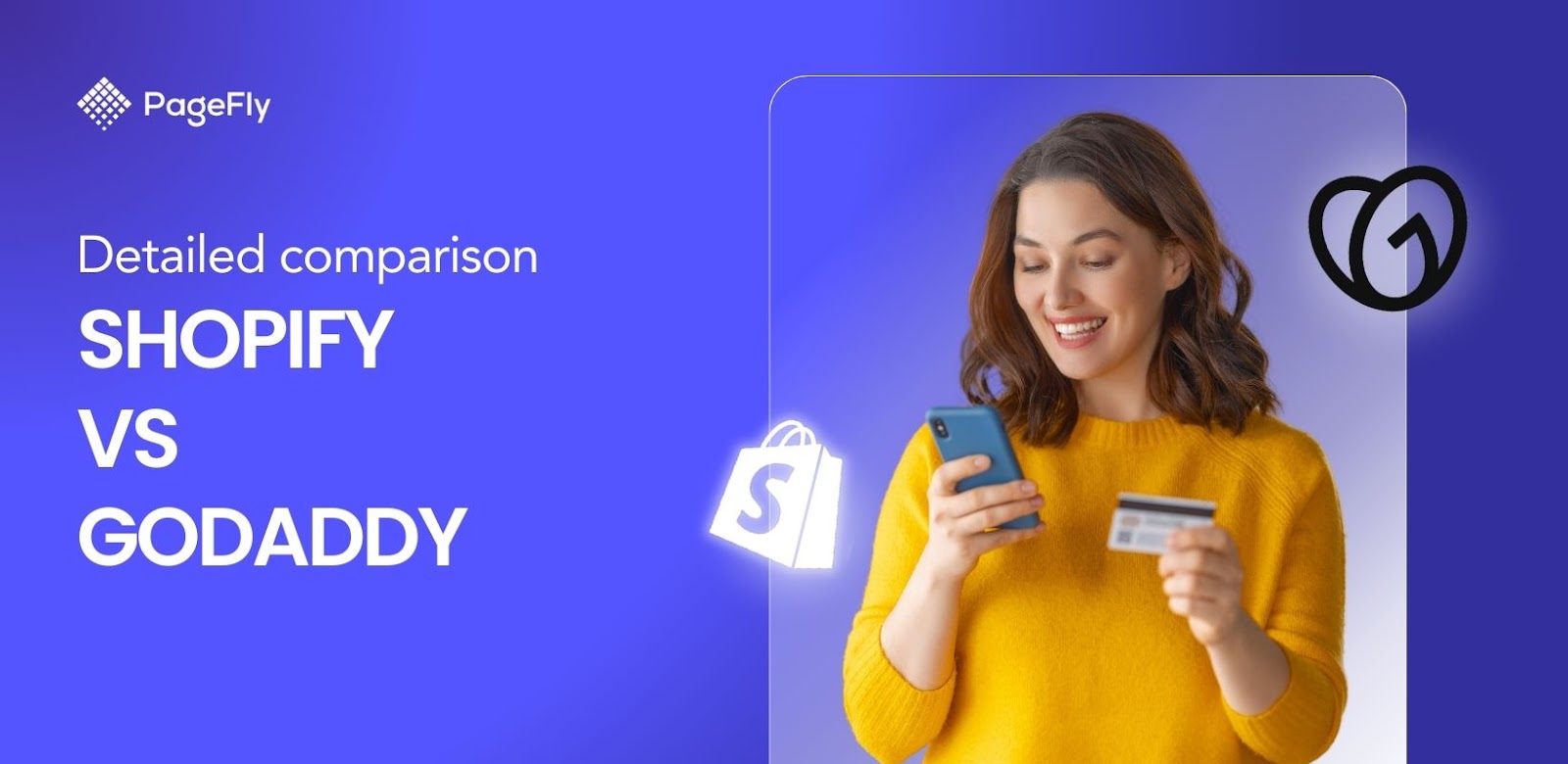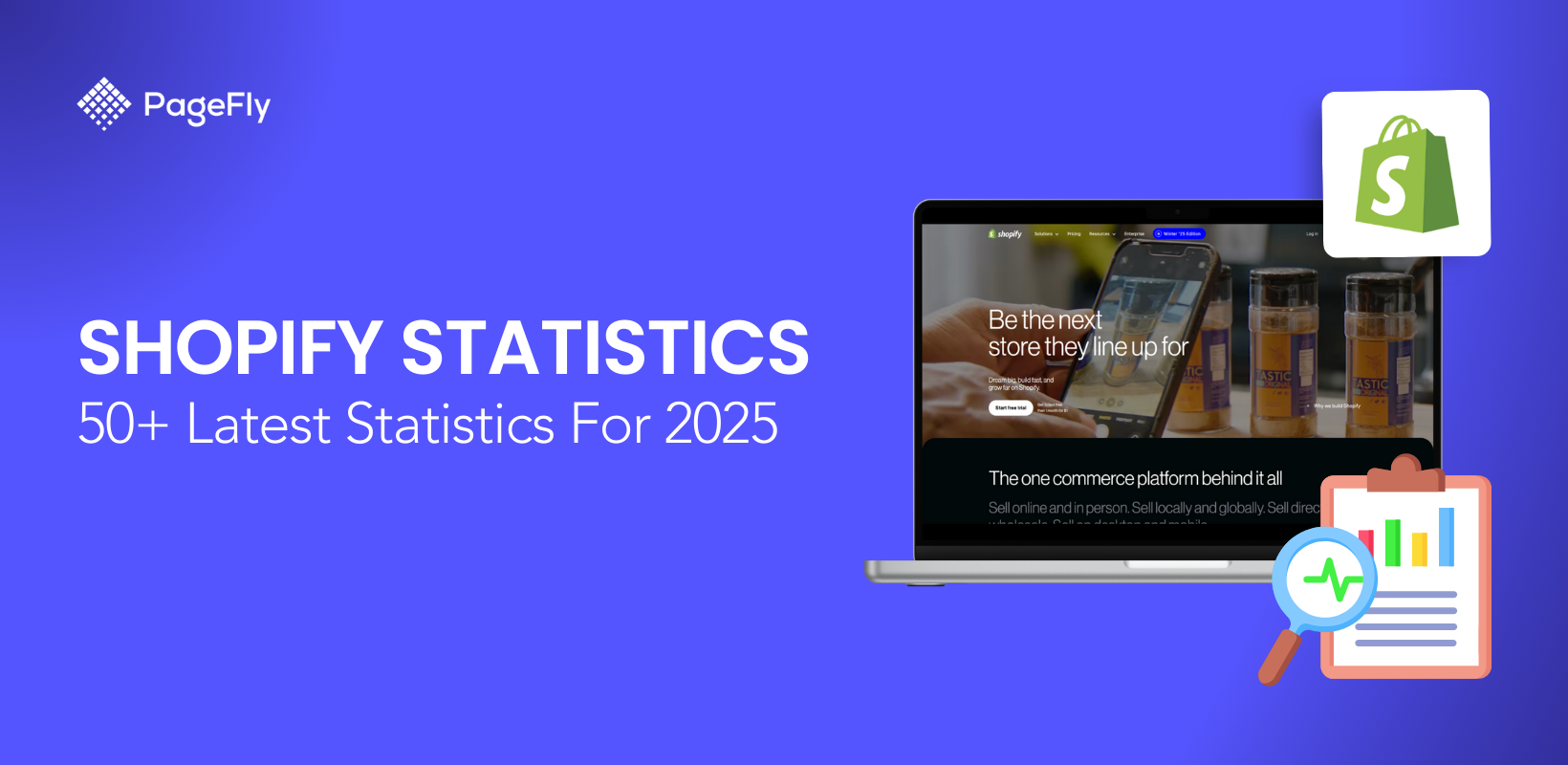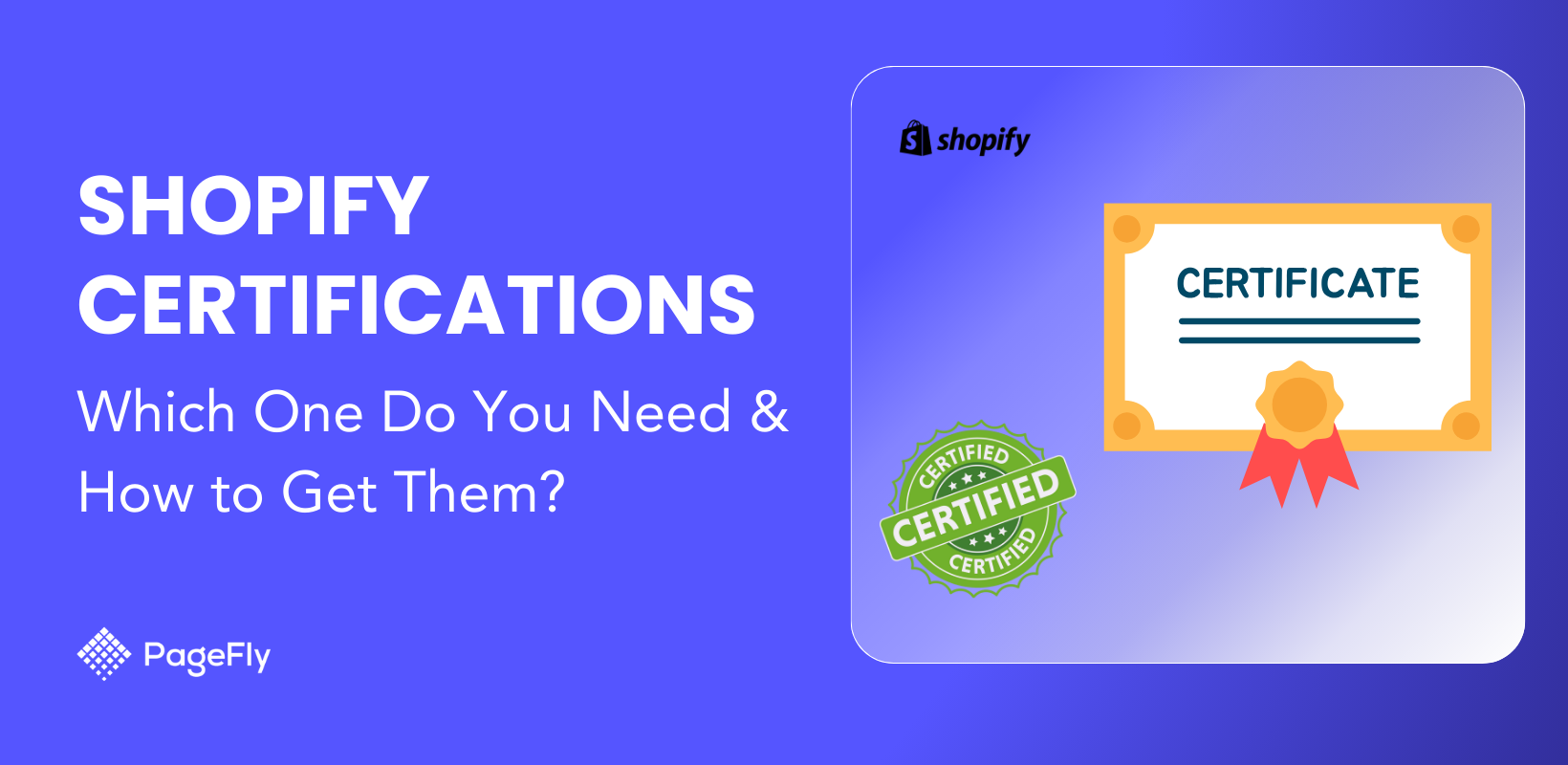ビジネスを所有することは、経済的自由への道の 1 つです。今日では、ますます多くの人々が e コマースで大きな成功を収めています。そして、思い切って成功への道を歩み始めたいのであれば、まずはShopify ストアを立ち上げて e コマース ビジネスを始める方法を知っておく必要があります。
Shopifyは、世界で唯一のeコマースウェブサイトではありません。他のソリューションには、BigCommerce、Wix、Squarespaceなどがあります。しかし、Shopifyは、アプリ、テーマ、パートナー、そして現在2,000,000を超えるアクティブな販売業者の広範なエコシステムにより、他のeコマースソリューションよりも際立っています。
そのため、初めてのオンライン ストアに Shopify を使用することは間違いありません。ただし、最初に直面する課題の 1 つは、オンライン ストアを正しく立ち上げることです。
そのために、私たちがお手伝いします。この記事では、ストアをスムーズに立ち上げて運営するための 12 の重要な手順を説明します。最後には、目標に向かって確実に進んでいくための成功のヒントもいくつか紹介します。
Shopifyとは何ですか?
Shopify は、初心者でも Shopify ストアを立ち上げることができるように、ユーザーフレンドリーに設計された e コマース ウェブサイト ビルダーです。同時に、Shopify は複雑なニーズを持つエンタープライズ レベルの e コマース ブランドにも対応できるように設計されています。
Shopify の大手ブランドには、Gymshark、Spanx、Allbirds などがあります。したがって、小規模な Shopify ストアを立ち上げる場合でも、大規模なブランドを立ち上げる場合でも、Shopify で対応できます。
Shopifyと他のプラットフォームの比較
StoreLeads によると、Shopify は 2,000,000 以上のライブ Shopify ストアを擁する最大のフルレンジのウェブサイト ビルダーです。市場に出回っているその他のオンライン ストア ビルダーには、Wix、Squarespace、BigCommerce があり、それぞれ 700,000 人以上、300,000 人以上、44,000 人以上のユーザーを抱えています。
ユーザーベースの大きな違い以外にも、Shopify には専門家やアフィリエイトの巨大なエコシステムがあります。この圧倒的な人気により、新しい Shopify ストアのオーナーは、e コマースの旅を始める際に情報を探すのに苦労することはありません。
最後に、Shopify アプリ ストアには、あらゆる e コマース ニッチのあらゆるタイプの販売者向けの 13,000 を超えるアプリがあります。Shopify は世界最大の e コマース アプリ ストアですが、Wix e コマース プラットフォームには、現在までに 500 のアプリしかありません。
Shopifyを使用するメリット
Shopify を使用して電子商取引ストアを立ち上げると、次のようなメリットが得られます。
- 規模やニッチを問わずビジネスに適した豊富なアプリライブラリ
- 200 種類以上のレスポンシブな Shopify ストアテーマ (無料テーマと有料テーマを含む)
- プラットフォーム自体やShopifyに焦点を当てた他のクリエイターによって公開された、簡単にアクセスできるオンラインリソース
- すべてのShopifyストアオーナー向けの24時間年中無休のライブチャットサポート
- より高度なeコマースのニーズに対応するShopifyエキスパートの専用ディレクトリへのアクセス
- 99.99%の稼働率を保証する堅牢なeコマースプラットフォームで、毎日販売を継続できます。
Shopify ストアを立ち上げるにはどれくらいの費用がかかりますか?
電子商取引 Web サイトを立ち上げるコストは、ビジネスの規模、目標、使用状況によって大きく異なります。
しかし、最初の 1 か月はわずか 1 ドルで Shopify ストアを立ち上げることができるのです。

出典: Shopify
2 か月目のみ、以下のように完全なサブスクリプション プランの料金を支払う必要があります。
- ベーシック - 月額 39 ドル
- Shopify - 月額105ドル
- 上級 - 月額 399 ドル
ただし、月額サブスクリプションからさらに節約したい場合は、年間支払いを選択できます。年間支払いは、次の金額に相当します。
- ベーシック - 月額 29 ドル
- Shopify - 月額75ドル
- 上級 - 月額 299 ドル
これらの数字を念頭に置いて、Shopify ストアの立ち上げにかかる費用を見積もってみましょう。
無料のアプリとテーマで小規模な Shopify ストアを立ち上げる
小規模な Shopify ストアでは、ベーシック プランと無料のアプリとテーマを使用します。この方向に進む場合、独自のオンライン ストアを立ち上げるのにかかる費用は月額 39 ドルのみです。
このオプションは、最小限の費用で小規模なオンライン ビジネスを立ち上げたい個人起業家に最適です。とはいえ、小規模な Shopify ストアが魅力に欠けるということはありません。
ベーシック プランは、独自のオンライン ビジネスを成長させるのに十分な機能を備えています。また、十分な機能を備えた無料の Shopify テーマを使用すれば、必要なすべての e コマース機能を備えた美しいオンライン ストアを作成することもできます。
さらに、ほとんどの有料 Shopify アプリは、小規模な Shopify ストアに十分役立つ無料プランを提供しています。
有料テーマとアプリでShopifyストアを立ち上げる
さて、オンライン ストアのコストを見積もることが複雑になるのは、有料のテーマやアプリを使い始めるときです。
有料テーマの価格は 140 ドルから 450 ドルまであります。価格が安いからといって、必ずしもテーマに機能が不足しているわけではありません。また、高価なテーマを選んだからといって、それがストアに最適なテーマであるとは限りません。
洞察力のある e コマース ビジネスのオーナーとしては、テーマの機能をチェックし、他のテーマと価格を比較することが常に最善です。私たちにとって、テーマの価格のスイートスポットは 200 ドルから 300 ドルです。
この価格帯で強くお勧めできるのは、たった 210 ドルで 380 ドルの Prestige テーマに匹敵する機能を備えたShopify Shine テーマです。
テーマに加えて、Shopify アプリも、必要なソリューションに応じて価格が大きく異なります。Shopify アプリは、ストアにさらに多くの機能を提供します。また、Shopify アプリ ストアにはいくつかの種類のアプリがあります。使用するアプリは、現在のニーズによって異なります。
とはいえ、アプリがなくても、Shopify ストアで販売を始めることは可能です。そのため、アプリを購入する前に必ずリサーチを行ってください。
これを念頭に置いて、オンライン ストアの立ち上げにかかる推定コストは次のとおりです。
- テーマの1回限りの支払いは210ドルです(Shineテーマを使用している場合)
- ベーシックプランは月額39ドル
- 使用している有料アプリの月額費用の合計
12ステップでShopifyストアを立ち上げる方法
Shopify ストアを立ち上げることは、正しい手順さえ知っていれば、複雑なプロセスではありません。また、まったくの初心者であっても、Shopify はほとんどのタイプのユーザーに適合するように設計されているため、恐れることはありません。
必要なのは、学ぶ意欲と、仕事に役立つリソースを見つけるための調査スキルだけです。
Shopify ストアを立ち上げる準備ができたら、以下の手順に従ってください。
Shopifyにサインアップ
最初の eコマース ビジネスを立ち上げる最初のステップは、Shopify アカウントにサインアップすることです。Shopify にサインアップするときにはまだ料金を支払う必要はありません。
このプラットフォームには 3 日間のトライアルがあり、すべての機能を試すのに十分な時間があります。このトライアルではストアを公開することはできませんが、テーマ エディターを試してその直感性をテストできます。
トライアル終了後、お客様のニーズに合ったプランを選択する必要があります。
学習しながらオンライン ストアを小規模に始める場合は、必要な機能がすべて揃っており、もちろん最も手頃なプランであるベーシック プランを強くお勧めします。
カスタムドメインを接続するか、購入する
Shopify プランを選択したら、次に行うべきことはドメインを購入するか、既存のドメインを接続することです。
まだドメインをお持ちでない場合は、新しいドメインを購入する必要があります。その方法は次のとおりです。
- Shopify管理画面で、画面の左下にある設定ボタンをクリックします。
- 設定メニューでドメインをクリックします
- ドメイン ページで、画面の右上にある[新しいドメインを購入]ボタンをクリックします。
- 対応する検索バーに、必要なドメイン名を入力し、 「購入」ボタンをクリックして、オンライン ビジネスでドメインを使用する権利を支払います。

注:
- Shopify ストアのドメインの価格はさまざまです。年間 10 ドル強のドメインもあれば、それ以上の費用がかかるドメインもあります。
- ビジネス名 (またはターゲット ドメイン) がすでに使用されている場合は、.com、.org、.shopなどの別の TLD またはトップレベル ドメインを試してみてください。
Shopify Adminに慣れる

Shopify 管理者は、オンライン ストア全体を管理するための主なアクセスです。在庫の管理、マーケティング キャンペーンの作成、販売チャネルの監視など、Shopify ストアに関するあらゆることを実行できるさまざまな機能があります。
最初に調べる必要がある主要なメニュー ボタンは次のとおりです。
- ホーム- ホーム メニューでは、オンライン ストアに関するさまざまな一般的な情報を提供します。オンライン ストアを設定すると、Shopify 管理者のホームページに、開始するための基本的な手順がすべて表示されます。
- 注文- 注文メニューには、Shopify ストアから受信したすべての注文のリストが表示されます。また、注文のステータスを一目で確認できる追跡機能も備わっています。
- 製品- 製品メニューは、新しい製品を作成したり、既存の製品を管理したりするときに使用します。
- 顧客- 顧客メニューには、現在の顧客と過去の顧客すべてのリストが含まれます。
- コンテンツ- コンテンツ メニューには、オンライン ストアに追加した製品やビデオなどのすべてのデジタル アセットが含まれます。
- 分析- 分析メニューには、オンライン ビジネスのさまざまな側面を追跡できるレポート ツールが豊富に含まれています。
- マーケティング- マーケティング メニューでは、見込み顧客向けのマーケティング キャンペーンを追跡できます。このメニューを介して Meta (Facebook および Instagram) を統合し、それらのプラットフォーム内でキャンペーンを追跡できます。
- 割引- 製品のプロモーション割引を開始する場合は、割引メニューを使用します。
- 販売チャネル -このメニューには、Shopify で利用可能な販売チャネルのリストが表示されます。この場合、Web サイトしかないため、オンライン ストアの販売チャネルのみが表示されます。
- オンライン ストア- オンライン ストア メニューでは、Shopify のテーマを管理できます。また、オンライン ストアをカスタマイズするときには、ここから Shopify テーマ エディターにアクセスできます。
- アプリ -アプリ メニューには、ストアにインストールされているアプリへのクイック リンクがあります。このメニューにはすべてのアプリが表示されるわけではないことに注意してください。
- 設定 -デザイン、顧客、商品化に関係のないストアの変更を行う場合は、設定メニューにアクセスします。ここで見つけられるものには、支払い、税金、配送などがあります。
Shopifyテーマを選択する
オンライン ストアを立ち上げる次のステップは、テーマを選択することです。オンライン ストアに使用できるテーマは 1 つだけですが、将来的にストアの外観を一新したい場合は、別のテーマに切り替えることができます。
Shopify のもう 1 つの利点は、ストアのテーマ ライブラリに最大 20 個の Shopify テーマを含めることができることです。つまり、1 ドルも支払うことなく、これらすべてのテーマ (有料のものも含む) を試すことができます。

Shopify では、テーマの試用は無料です。テーマの料金を支払う必要があるのは、オンライン ストアに公開する場合のみです。そのため、テーマの選択に時間をかけることができます。
まず、Shopify テーマ ストアを調べて、必要なテーマを選択することを強くお勧めします。気に入ったテーマをインストールして、1 つずつ調べてください。
Shopify テーマをインストールするには:
- themes.shopify.comにアクセスしてください
- 画面の右上隅で、Shopifyアカウントにログインします
- Shopifyテーマのコレクションを見て、気に入ったものをクリックしてください
- テーマのランディングページで、 「テーマを試す」をクリックしてストアにインストールします。

- 「テーマを試す」ボタンをクリックすると、オンライン ストア メニューの Shopify 管理画面にリダイレクトされ、テーマ ライブラリの下に新しい Shopify テーマが表示されます。

テーマを調べるには、 「カスタマイズ」ボタンをクリックすると、テーマ エディターにリダイレクトされ、カスタマイズを実行できます。カスタマイズ後のテーマのストアでの外観が気に入ったら、 「購入」ボタンをクリックしてストアに公開できます。
オンライン ストアのカスタマイズは、おそらく Shopify ストアを立ち上げるときに遭遇する最も手間がかかり、時間のかかる作業の 1 つです。
以下は、2024 年に Shopify テーマを使用して Shopify ウェブサイトをカスタマイズする方法を説明する The Social Guide のビデオです。
必須ページを作成する
Shopify ストアの主な目的は、オンラインの顧客に製品を販売することです。そのため、製品ページは重要です。ただし、オンライン ストアに必要な他の重要なページもあります。
ホームページ、お問い合わせページ、会社概要ページ
すべての Shopify テーマには、ホームページ、連絡先ページ、および概要ページがすぐに使える状態で付属しています。そのため、ストア用に新しいページを作成する必要はありません。
あなたがしなければならないのは、これらのページをオンライン ブランドのペルソナに合わせてカスタマイズすることだけです。
その他の種類のページ
利用規約やプライバシーポリシーなどの他の種類のページは、Shopify テーマにあらかじめ組み込まれていません。ただし、米国または欧州連合からオンラインストアを運営している場合 (または米国または欧州連合の顧客に販売している場合) は、これらのページが必要です。
これらのページを作成するには:
- Shopify管理画面に移動し、オンラインストアをクリックします。
- ページをクリック
- 画面の右上にあるページの追加ボタンをクリックします

タイトル フィールドに、利用規約やプライバシー ポリシー、または作成する特定のページのタイトルを入力します。コンテンツ セクション内に、ページのテキストと画像を挿入します。

Shopify にはこれらのページ用の無料ジェネレーターが用意されているので、最初から作成する必要はありません。以下のリンクをクリックしてください。
最初の製品とコレクションを追加する
Shopify ストアで最も重要なページの 1 つは、商品ページです。そのため、顧客を魅了できる商品ページを作成する必要があります。
製品ページの作成方法については、YouTube ビデオをご覧ください。
新しい製品を追加して製品ページを作成した後、これらの製品をそれぞれのカテゴリに従って並べ替える必要がある場合があります。
商品をいくつかのコレクションに分類すると、顧客が探しているものを簡単に見つけられるようになります。そのため、オンライン ストアにこれらのページを用意することが重要です。
コレクション ページを追加するには、商品の編集 (カテゴリを含める)、Shopify 管理画面からの新しいページの作成、特定のページにアクセスするためのナビゲーション ボタンの追加など、一連の手順を実行する必要があります。
これらすべてのプロセスを詳しく説明した、Casual Ecommerce のビデオがこちらにあります。
オンラインストアのナビゲーションを修正
Shopify ストアのナビゲーションは、売上のコンバージョンに重要な役割を果たします。経験則として、オンライン ストアのすべてのページには 2 ~ 3 回のクリックでアクセスする必要があります。こうすることで、潜在的な新規顧客がストアで商品やその他の情報を探すのに苦労することがなくなります。
Semrush によると、合理化されたナビゲーションは、収益性の高いオンライン ショップにとって不可欠です。ただし、ナビゲーションが雑然としていて使いにくいと、ユーザーが離脱し、直帰率が高くなります。
トップデザインファームの調査では、機能性の低さからユーザーの 42% がウェブサイトを離れることも判明しました。
機能性にはナビゲーションも含まれます。そのため、Web サイトを設計する際には、Web サイトの構造に関する具体的な計画を立てる必要があります。
ナビゲーションの煩わしさを軽減するために、ストアに次のものを実装することをお勧めします。
- ウェブサイト上部のメガメニュー
- フッターのナビゲーションリンク
- 簡単に戻るためのパンくずリスト
Shopify ペイメントを設定する
Shopify Payments は、米国、オーストラリア、英国、香港、その他 19 か国など、一部の国でのみご利用いただけます。
そのため、お住まいの地域で Shopify Payments が利用できない場合は、Shopify で利用できる他の支払いゲートウェイがあります。
Shopify Payments は、ストアでオンライン決済を受け入れる最も簡単な方法です。さらに、Shop Pay、Shop Pay Installments、PayPal Express を使用して完了した取引を含め、サードパーティの取引手数料は請求されません。
この支払いゲートウェイは、カード、Paypal、Apple Pay、Google Pay など、すべての主要な支払い方法を受け入れます。
Shopifyの支払いを設定するには:
- Shopify管理画面の設定に移動します
- 支払いメニューを選択してください
- 支払いプロバイダーの下で、プロバイダーを選択ボタンをクリックします。
- 検索フィールドでShopify Paymentsを検索します
- Shopify決済を選択したら、 「インストール」をクリックします。

配送料を設定する
Shopify ストアから正式に商品を発送する前に、配送料を設定して、顧客がオンライン ストアで購入する際に支払う必要のあるすべての料金の内訳を完全に把握できるようにする必要があります。
配送料は、お住まいの地域、製品カテゴリ、サイズ、重量、物流パートナーによって大きく異なります。
Shopify ヘルプセンターによる、Shopify Shipping の設定プロセスを案内するビデオを以下に示します。
Shopifyの税金を設定する
所得税の支払いは、オンライン ストアを運営する際の法的義務の 1 つです。
しかし、所得税の支払いに加えて、経済的および物理的なつながりがある地域では売上税を徴収する必要がある場合があります。
これら 2 種類の税金は異なることに注意してください。
- 所得税は総所得に対して課せられます
- 売上税は顧客に課される消費税であり、その後政府に納付する必要があります。
注意: お住まいの地域の具体的な税法については、税務専門家にご相談ください。
Shopifyの税金を設定するには:
- Shopify管理画面で設定をクリック
- 設定メニューで税金と関税を選択します
- 地域設定で米国を選択します
- 税務サービスの管理をクリックし、希望する消費税徴収方法を選択します。

ここでは 3 つのオプションがあります。
- Shopify Tax -自動追跡と徴収
- 基本的な税金 -手動で設定するだけで自動的に追跡と徴収が行われます
- 手動税金 -米国全州で売上税を設定できる、完全に手動の売上税徴収
このため、Shopify Tax を強くお勧めします。これは、販売者の維持費を最小限に抑えながら、最も効率的な売上税徴収方法を提供するためです。これにより、お客様側の繰り返しのプロセスが削減されます。
ただし、どの方法が自分に最適かを明確にするために、税理士に相談するのが最善です。
クイックリード: Shopify で税金を設定するには? マーチャント向けの詳細なガイド
テスト注文をする
これで、製品、コレクション、および必要なすべてのページを備えた完全にカスタマイズされたストアが完成し、Shopify の支払い、配送、税金が設定されました。次は、すべてが正常に動作するかどうかを確認します。
このステップは、顧客がストアで注文する際に不正行為を避けるために重要です。そのため、テスト注文を行う必要があります。
テスト注文を行う方法は次のとおりです。
- Shopify管理画面に移動し、設定をクリックします
- 「支払い」を選択し、プロバイダーを選択します。すでに支払いゲートウェイが設定されている場合は、 「管理」をクリックします。
- Bogus Gateway(テスト用)を選択し、 「アクティブ化」をクリックします
これで、偽のゲートウェイが有効化され、Shopify はこれがシミュレートされたトランザクションであると認識します。次に、以下の手順に従います。
- オンラインストアにアクセスし、一般の顧客と同じように商品を注文します。
- チェックアウト時に次の詳細を入力してください。
- カード名: 「 Bogus Gateway 」
- クレジットカード番号:
- 成功した取引をシミュレートするには「1」を入力してください
- 失敗したトランザクションをシミュレートするには「2 」を入力します
- 例外をシミュレートするには「3」を入力します(これはプロバイダーでエラーが発生したことを示します)
- CVV: 111 (または任意の3桁の数字)
- 有効期限:将来の日付を入力します。
- シミュレーション取引をテストした後は、偽のゲートウェイを設定するのと同じ手順に従って、元の支払い方法に戻してください。
ストアを公開する
これで、Shopify ストアを立ち上げる最後のステップです。テスト注文に合格すると、ストアを公開する準備が整い、顧客への販売を開始できます。
ただし、その前に、パスワード保護を解除する必要があります。

出典: The Paper House
パスワードを削除するには:
- Shopify管理画面に移動し、オンラインストアメニューをクリックします。
- 設定を選択
- パスワード保護セクションが見つかるまで下にスクロールします
- パスワードを持つ訪問者のアクセスを制限するのチェックを外す

- 保存をクリックしてプロセスを終了します
おめでとうございます!ストアが公開され、営業を開始しました。
Shopify の立ち上げ前のヒント
Shopify ストアを立ち上げる 12 の手順をマスターしたら、成功を確実にするための最後の注意事項をいくつか紹介します。
ソーシャルプレゼンスの確立

出典: Pexels
主な販売チャネルとしての電子商取引ストアに加えて、ソーシャル メディア プラットフォームを最大限に活用してオンライン ストアを宣伝する必要があります。
努力と適切な戦略があれば、ソーシャル メディアはオンライン ストアへのオーガニック トラフィックの大きなソースになり得ます。
さらに、 Vibe Shoppable Instagram Feedなどのアプリを使用して、Instagramなどのソーシャルメディアアプリをオンラインストアに統合することもできます。このアプリを使用すると、Instagramページから直接商品を販売できます。
ビジネスを登録する

出典: Pexels
Shopify ストアを立ち上げる前に行う必要がある最も重要なことの 1 つは、適切な管轄区域に登録することです。
覚えておいてください、ビジネスは登録されて初めて合法になります。ビジネスを登録する重要な理由の 1 つは、税金を支払って法的トラブルを回避することができるためです。
さらに、ビジネスが拡大するにつれて、顧客から売上税を徴収する必要が生じますが、これは登録されている場合のみ可能です。
ウェブサイトのデザインには時間をかけて

出典: Pexels
決まり文句のように聞こえるかもしれませんが、第一印象は永続します。
そのため、オンライン ストアを設計する際にはプロセスを急がないでください。オーディエンスの共感を呼ぶ適切な要素を選択してください。
ウェブサイトの全体的なデザインは、顧客がブランドをどのように認識するかに大きな影響を与えます。Kinesis によると、75% の人がウェブサイトの信頼性はデザインに基づいていると考えています。
したがって、オンライン ストアのデザインは、潜在的な成功に直接関係します。
この目的のためだけに、PageFly ランディング ページ ビルダーを強くお勧めします。当社のソリューションは、魅力的で機能的な Web サイトの設計に役立つ完全なツール スイートを提供します。
Shopifyストアの重要なコンバージョン促進要素を学ぶ

出典: Pexels
デザインに加えて、オンライン ストアに適切なコンバージョン要素を配置すると、訪問者を生涯の顧客に変えることができます。これらの要素には次のものが含まれます。
- 明確な価値提案
- 説得力のある行動喚起
- スムーズなウェブサイトナビゲーション
- ページ速度
- リード獲得フォームとポップアップ
- 強力なビジュアル
- 高品質の写真
- 製品ビデオ
- プロモーションの位置づけ
- 在庫カウンター
- お客様の声とレビュー
- アップセル、クロスセルなど
SEOに注意を払う

出典: Pexels
Shopify ストアを立ち上げる場合、SEO または検索エンジン最適化は、より多くのオーガニック トラフィックを引き付ける上で大きな役割を果たします。ただし、SEO の効果は有料広告のようにすぐに現れるわけではありません。
とはいえ、オンライン ストアを検索エンジン向けに最適化することは、長期的な戦略としては有効です。そのため、製品の説明、URL、Web サイトのナビゲーションなどの記述に SEO のベスト プラクティスを実装してください。
結論
Tidio によると、現在アメリカ人の 70% がオンラインで買い物をしています。したがって、ビジネスが対面販売のみに依存している場合、多くの機会を逃していることになります。
したがって、Shopify ストアを立ち上げることは、新たなレベルの成功に到達する機会を与えてくれるため、ビジネスと自分自身にとってできる最善の決断の 1 つです。
Shopify ストアを立ち上げることの良い点は、その過程で孤独にならないことです。
Shopify には膨大なユーザー ベースがあるため、必要なときにヘルプ記事を簡単に見つけることができます。Shopify コミュニティに参加してフォーラムを読んだり、サポートが必要な場合は Shopify ヘルプ センターに相談したり、24 時間年中無休のカスタマー サポートをいつでも利用できます。
ビジネスを拡大する準備ができたら、Shopify パートナーを雇って大きな計画を実行することができます。
新たな旅の成功をお祈りします!
![12 ステップで Shopify ストアを立ち上げる方法 [成功のヒントも]](http://pagefly.io/cdn/shop/articles/how_to_launch_shopify_store_520x500_190425b0-5b6b-4c16-8b76-67951725fc19.png?v=1736993906&width=520)